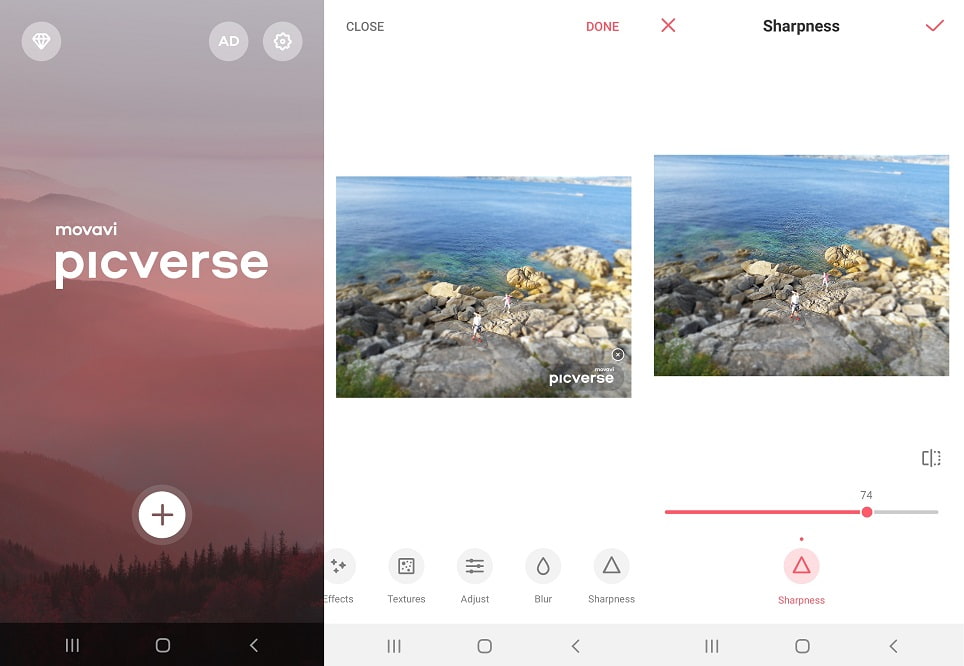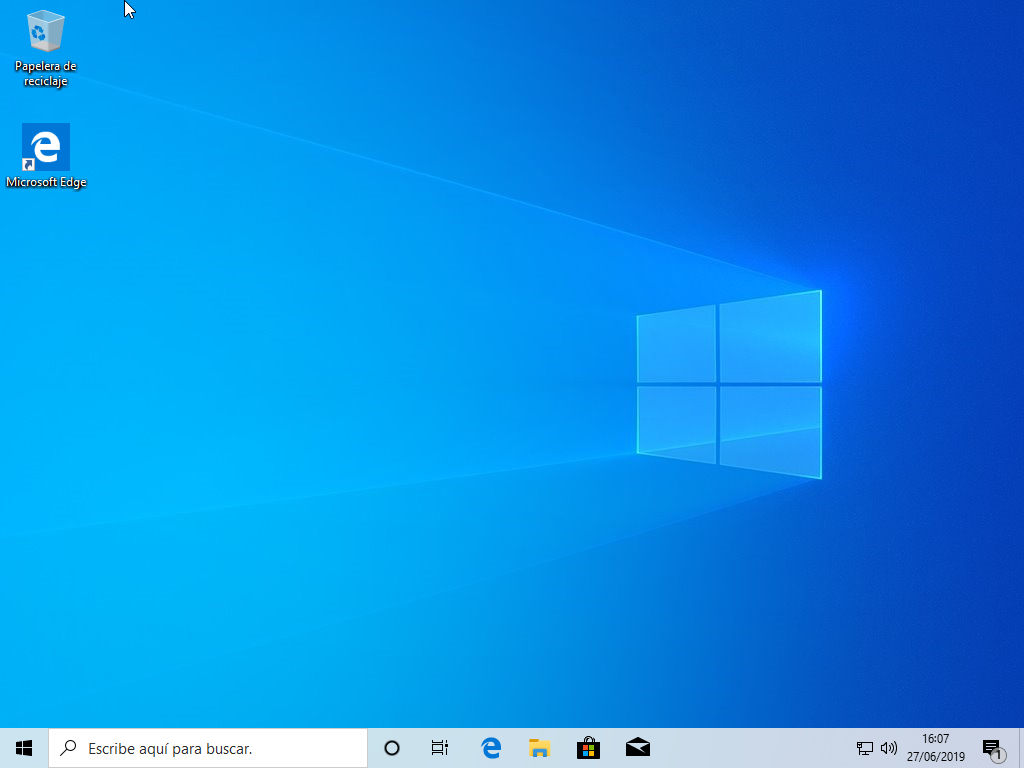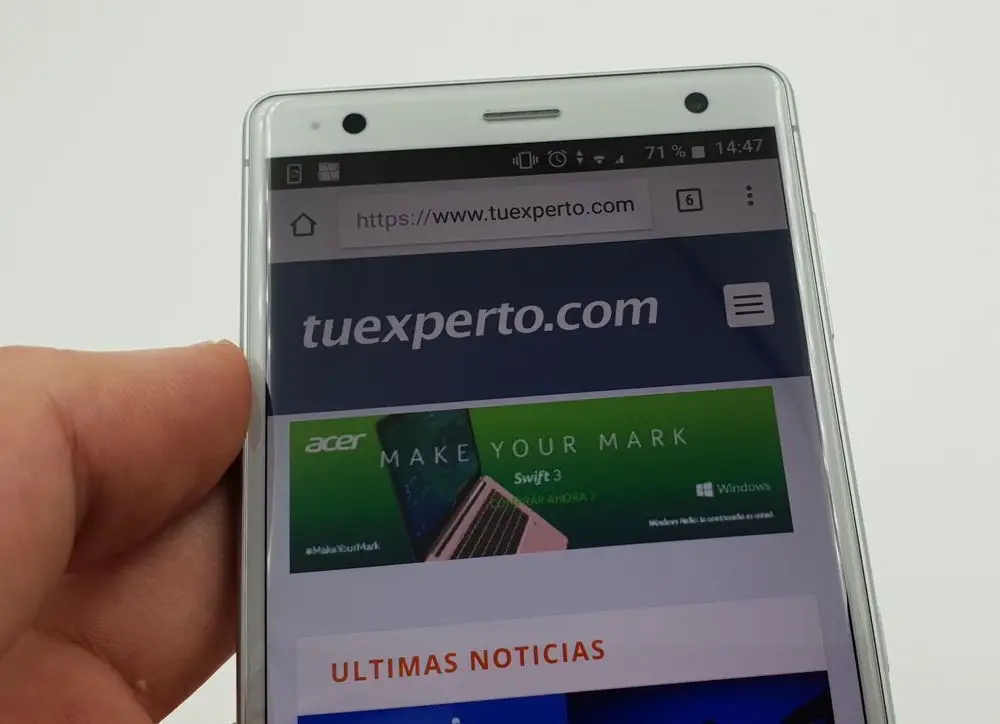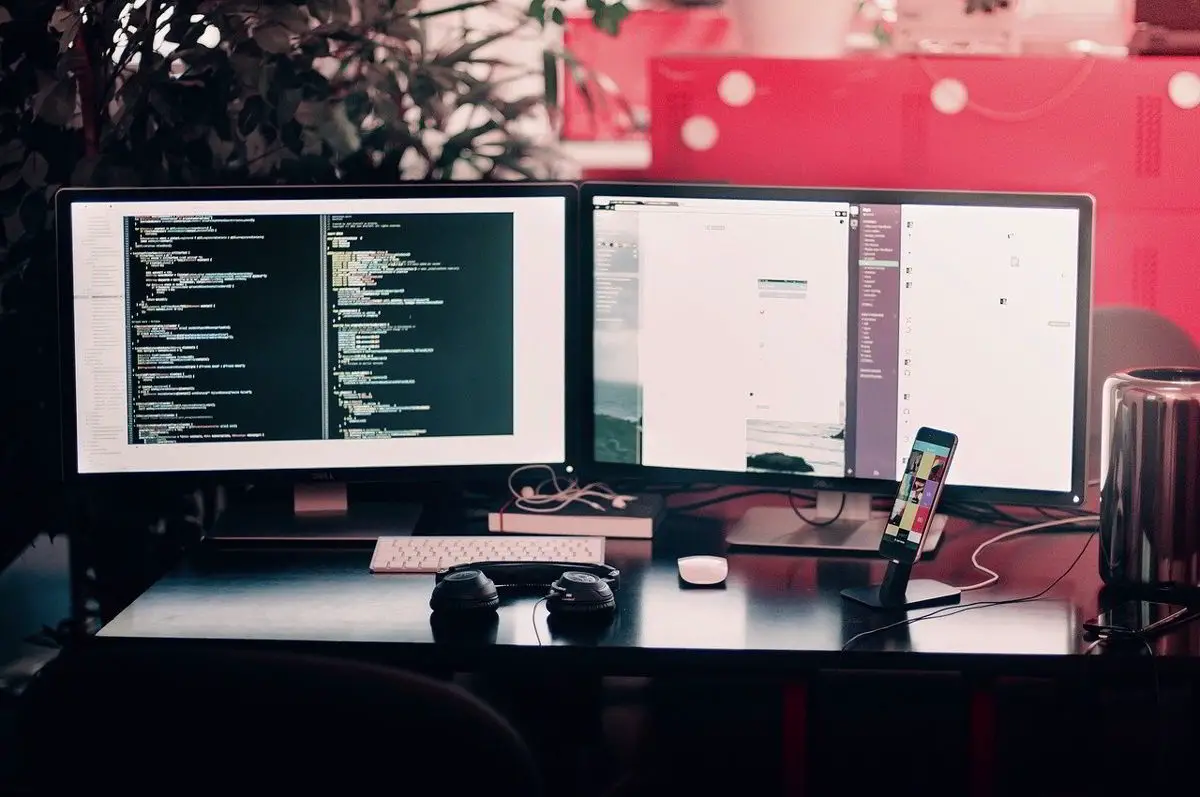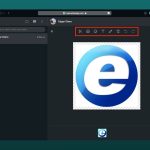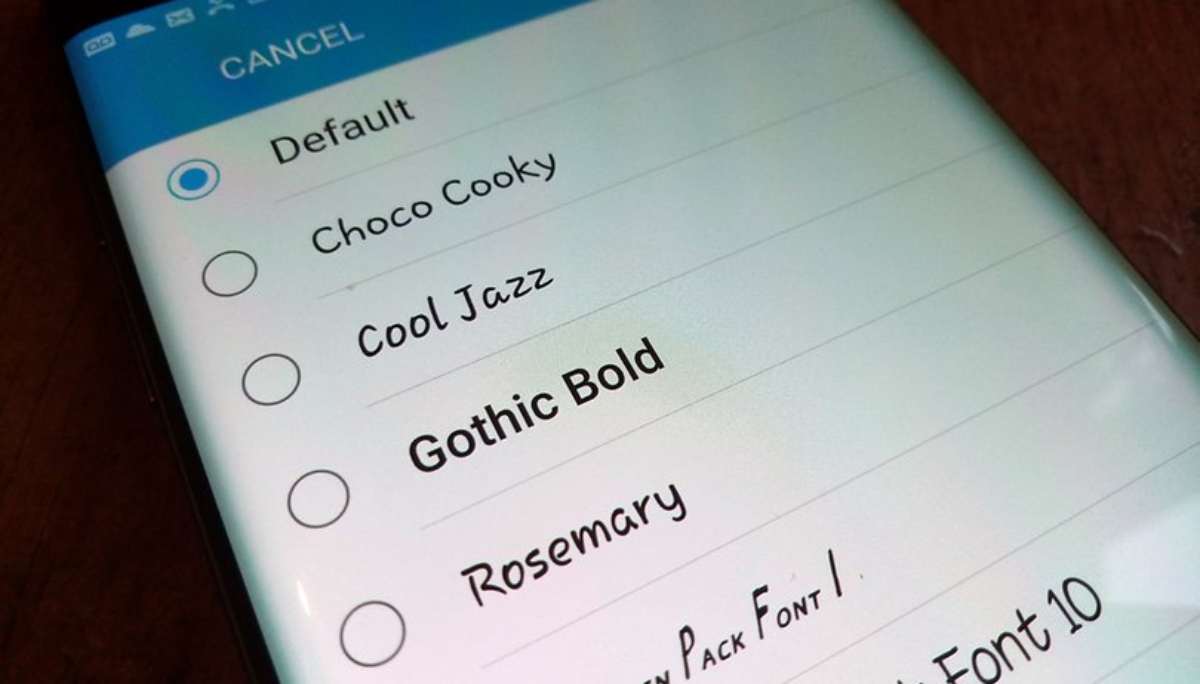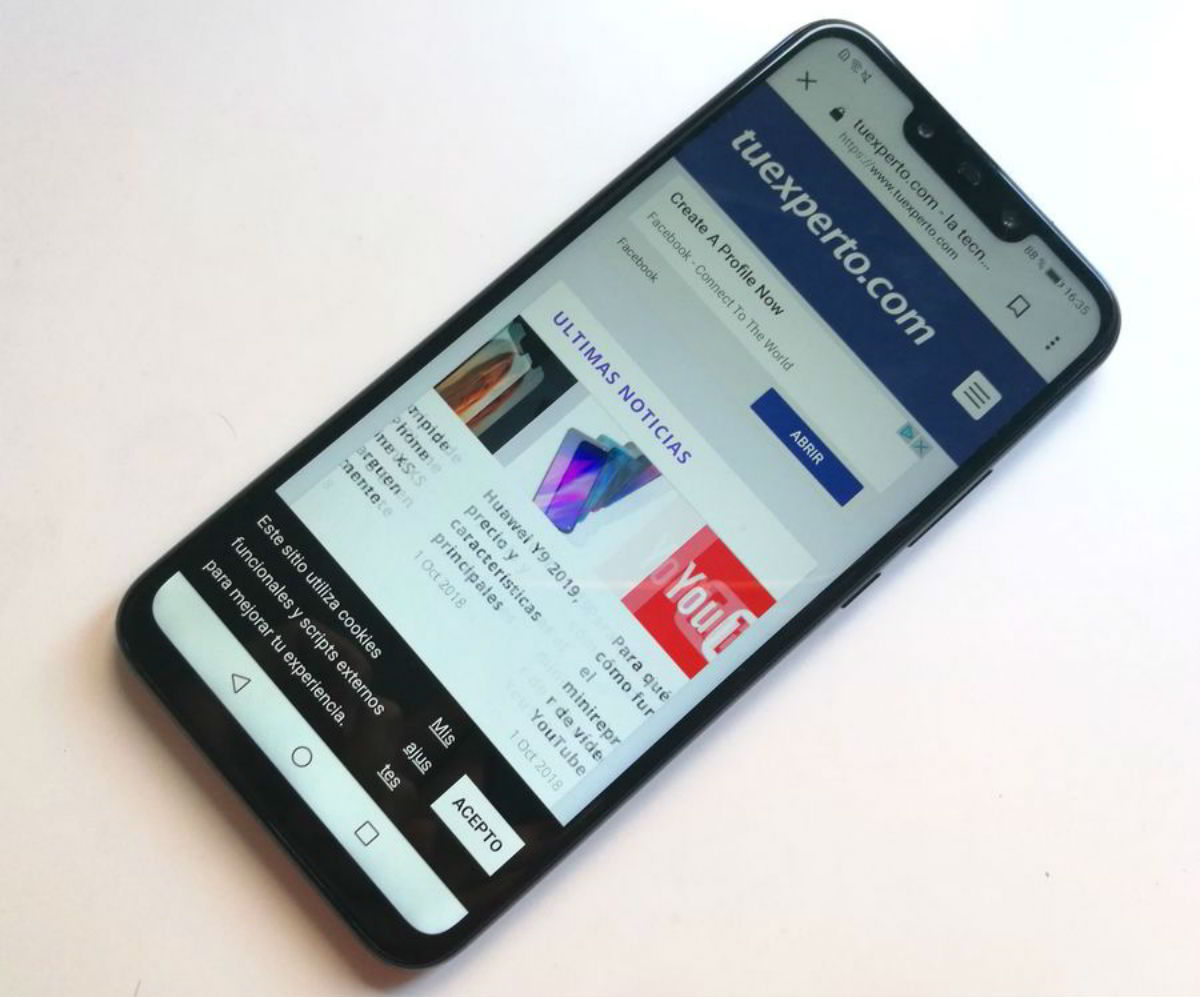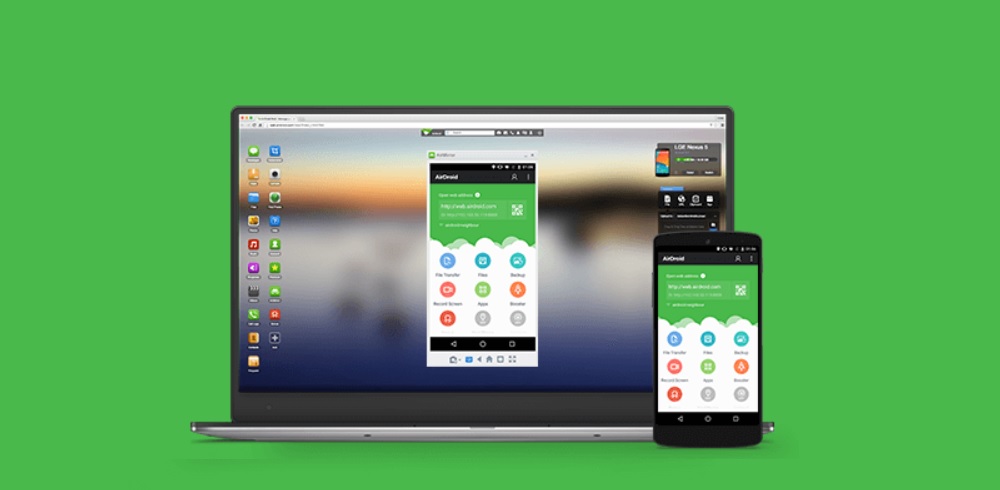No dejamos de fotografiar allá donde vayamos. No capturar cada uno de los momentos que vivimos durante todo el día crea una enorme brecha existencial que solo podemos corregir inmortalizando ese momento con la cámara de nuestro móvillos
Y no importa lo buenas que sean nuestras cámaras, a veces es inevitable alguna imagen sale un poco borrosa o fuera de foco, lo cual puede ser realmente malo si no tuviéramos un reemplazo.
¿Y qué podemos hacer? Pues muy fácilmente, recurres a una de las muchas herramientas online disponibles para solucionar este tipo de necesidad. Desde su computadora y con el motor de búsqueda, puede encontrar programas de descarga infinita o aplicaciones web para editar fotos como un profesional.
Pero hoy no vamos a usar la computadora, pero te diremos cómo corrige estas imágenes desde tu teléfono móvil¿Cómo? Lo comentaremos a continuación.
Movavi (aplicación)
Empezaremos con Descargalo aplicación movavi Para Androide los ios, ya que esta herramienta es la que nos ayudará a corregir todas aquellas fotos que estén borrosas o desenfocadas a través de sus múltiples funciones de retoque de imagen.
Una vez descargado en nuestro dispositivo móvil, va a mostrar paso a paso como retocar la imagen:
- Desde la pantalla principal, haga clic en el botón hacia abajo con el signo + para agregar la imagen.
- De ahí lo sé todo se mostrará album de fotos disponible en tu Smartphone, solo busca la imagen que queremos editar.
- Una vez seleccionado, desplácese hasta la opción «Nitidez» a la derecha completamente. Solo tienes que arrastrar el dedo.
- En esta opción, ajustaremos la nitidez de la imagen a un escala de 0 a 100 hasta encontrar el resultado que estamos esperandolos
- Cuando la imagen esté completamente alineada, lo siguiente es hacer clic en «Guardar» en la parte superior derecha de la pantalla.
Tenga en cuenta que la configuración de nitidez con Movavi es un poco tenue, aunque siempre puede volver a la imagen ya editada, para restablecer la nitidezlos
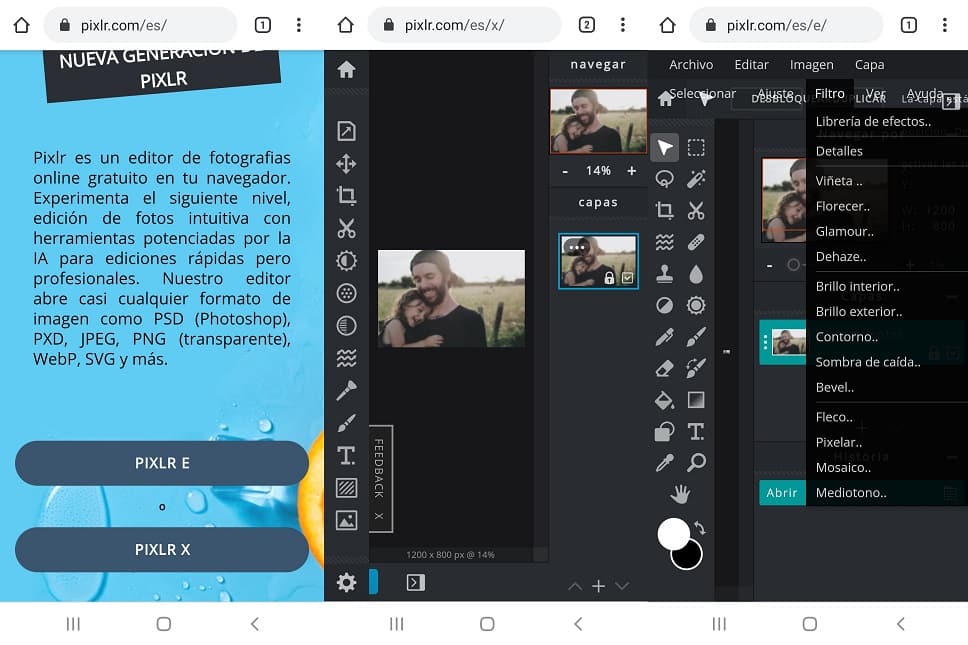
Pixlr.com (Web)
La segunda opción no nos obliga a instalar ninguna aplicación que ocupe espacio en nuestra memoria. Solo el acceso a la web desde cualquier navegador será suficiente Pixlr.comlos este editor de fotos en línea gratuito Tiene dos opciones para editar tus imágenes: Pixlr E y Pixlr X.
En nuestro caso, elegiremos la segunda opción, Pixlr E. Esto es lo que debes hacer para corregir tu imagen:
- Abrimos una nueva imagen de nuestra carpeta y seleccionamos la imagen que queremos.
- Luego vaya a la opción «Filtro» en el menú superior. Nuestras palabras van un poco lejos pero puede ser bien reconocidolos
- Dentro del «Filtro», será donde podamos coordinar bien nitidez de nuestra imagen en el menú desplegable «Detalles», gracias a la función «Refinar». Con esta herramienta podremos ajustar la nitidez en una escala de 0 a 100.
- Cuando encontramos el valor correcto para corregir su imagen, todo lo que queda es «Guarde» la imagen en nuestro dispositivo.
Con estas dos útiles herramientas tendrás recursos más que suficientes para editar cualquier imagen borrosa que hayas guardado y quieras hacer un lavado de cara. Aunque no hacen maravillas, pueden ayudarnos a mejorar aquellas fotos que necesitan alguna revisión, por pequeñas que sean.
los